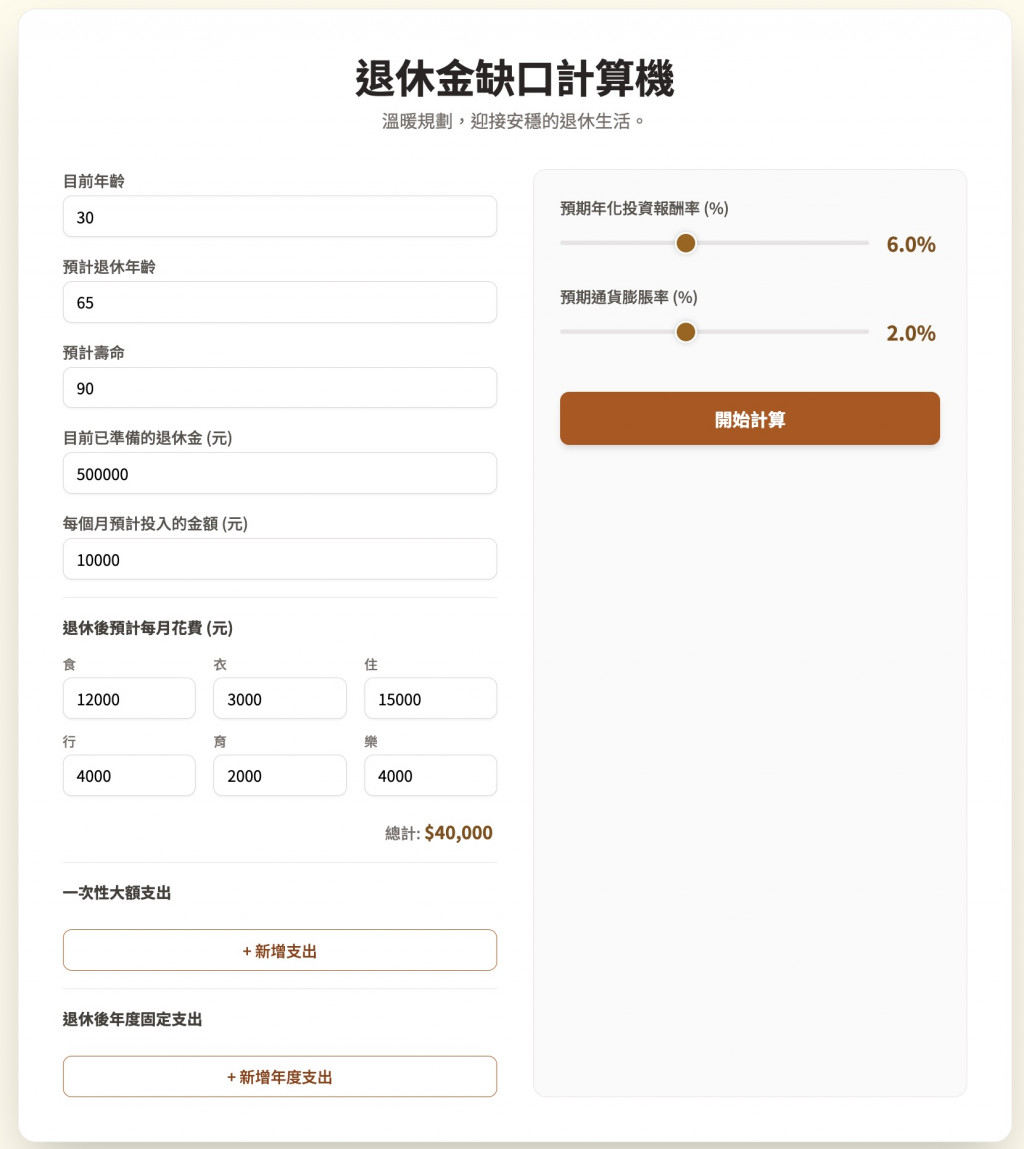.html 檔案,在平板或筆電上離線使用。我們在昨日成功扮演了「藝術總監」,為我們的退休金計算機換上了一身專業、亮麗的新裝。這個工具不僅功能強大、經過驗證,現在外觀也同樣令人信賴。
但再好的工具,如果只能躺在我們的 Canvas 工作區裡,就永遠無法發揮它真正的價值。今天,我們的任務就是學習如何將這個工具「打包帶走」,讓它能在任何時間、任何地點,為我們的客戶服務。
這是在顧問實務中,最常用、也最穩定的一種方法。它的核心是將我們的互動網頁,變成一個可以獨立運作的檔案,就像一個 PDF 或 Word 文件一樣。
這個方法最大的優點是:
【實戰演練:打包你的 HTML 檔案】
Ctrl+A 或 Cmd+A) 全選所有程式碼,然後複製 (Ctrl+C 或 Cmd+C)。退休金缺口計算機.html。.html!手機也適用喔!只要把檔案放入手機中,點擊後就會由遊覽器打開,就可以用了!
有時候,我們希望客戶在與我們會面前,能先親身體驗一下這個工具的威力。這時我們就需要一個可以公開分享的網址。在這裡,要介紹一個對初學者最友善的神奇工具:Netlify。
Netlify 是全球頂尖的網站託管平台,而他們的「Drop」功能,簡化了所有流程,讓上傳網站就像傳送一個檔案一樣簡單。
【實戰演練:拖曳你的網站上線】
退休金缺口計算機.html 檔案放在桌面上,並且用一個檔案包起來(假設資料夾名稱為website)。website 資料夾拖曳到網頁的虛線框中。但注意是這個只有暫時一個小時(目前),如果要長久的話,就註冊會員。會員註冊完畢後,一樣拖拉的方式進入虛線中就可以囉!
〈拖曳資料夾〉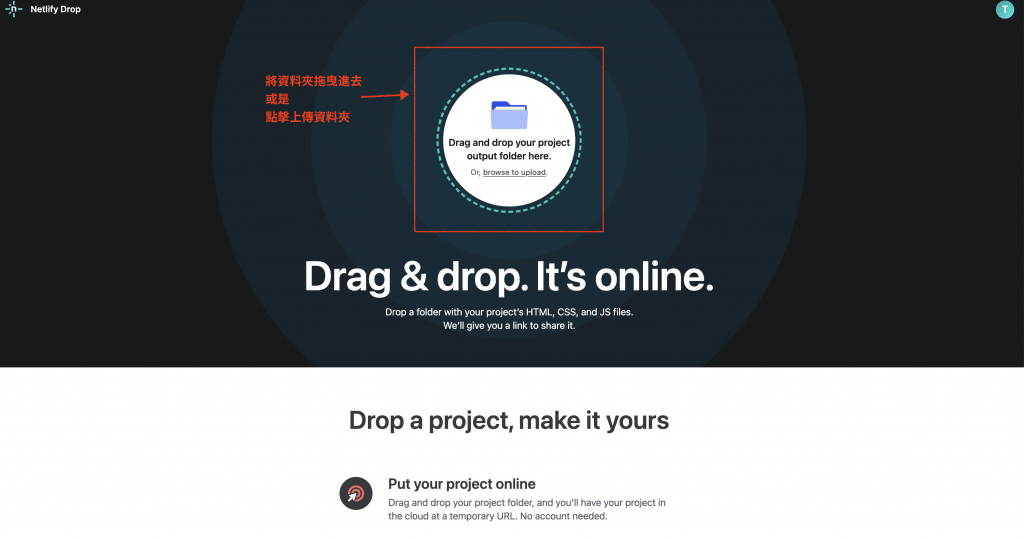
接著跟著步驟做一下基本設定,像是設定 URL 等等可使用預設值,然後三兩下就完成。真的超快速!
〈修改URL〉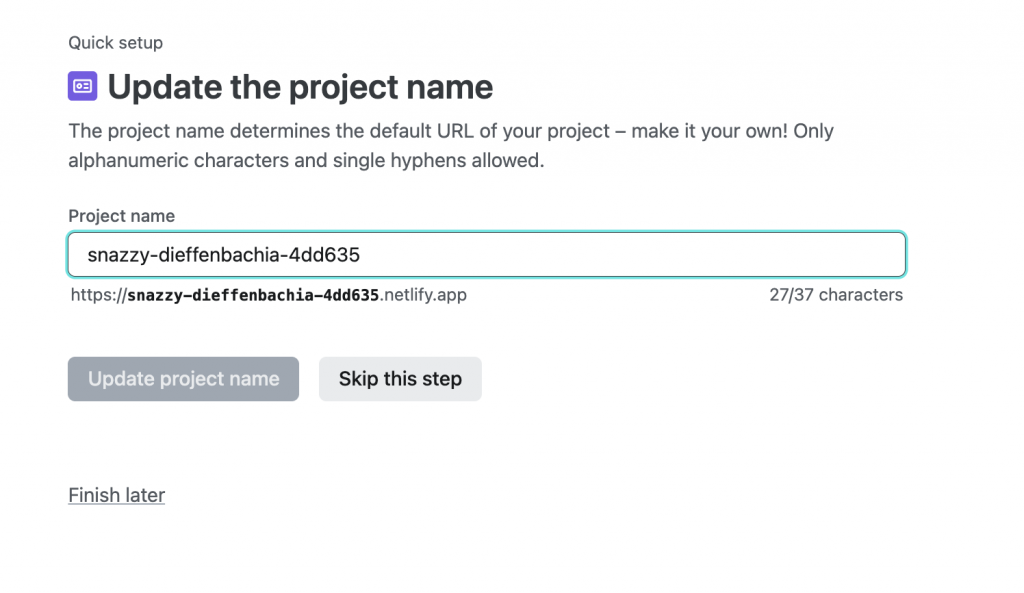
接著使用它給我們的 URL 網址,然後再加上「/」與我們檔案名稱-退休金缺口計算機.html,這樣就可以進入我們的網站。像我的檔案名稱為 退休金缺口計算機-iron.html,所以網站就會在這邊:https://snazzy-dieffenbachia-4dd635.netlify.app/退休金缺口計算機-iron.html
這麼好的服務,真的不用錢嗎?答案是:對我們的專案來說,是的,完全免費,而且額度非常慷慨。
Netlify 的免費方案,每個月會提供 300 credits (積分) 讓我們使用。現在,讓我們來估算一下,我們這系列課程製作的兩個工具,大概會花掉多少積分。
【成本估算】 根據官方的價目表,我們主要會用到這幾項服務:
讓我們做一個非常寬裕的估算:
總花費計算:
5 次 * 15 credits/次 = 75 credits
10,000 次 = 3 credits
10 credits。第一個月總計:75 + 3 + 10 = 88 credits
結論非常清晰:即使在我們非常樂觀的估算下,第一個月的總花費也只有 88 credits,遠低於免費的 300 credits 額度。而從第二個月開始,每月的花費更是低於 15 credits。所以,請大家放心使用!
恭喜我們!至此,我們的第一個實戰專案,已經從一個抽象的「想法」,經歷了「藍圖設計」、「AI 開發」、「功能驗證」、「UI 美化」,最終到今天的「成功部署」,畫下了一個完美的句點。
就在我撰寫這個系列的同時,我把這個計算機分享給別人使用,又得到了一個很棒的功能升級點子,也想在這裡分享給大家:「每年的固定大額支出」。
他們提到許多客戶除了人生中的一次性大事,他們每年幾乎都有一筆固定的、非月常性的支出,例如:
這個功能將讓我們的退休金模擬,從一個單純的財務模型,變得更像一本真實的人生帳本。這也再次證明了,最好的工具,永遠來自於與客戶最真實的互動!
💡 我的工具獨自升級
我們可以試著回到 Canvas 專案,用下面這個 Prompt 範例,為自己的計算機加上這個新功能:
做得很好!現在請為我的計算機增加一個「年度固定支出」的功能。
新增功能需求:
1. 在「退休後一次性大額支出」下方,新增一個名為「退休後年度固定支出」的區塊。
2. 在這個區塊中,我需要一個「新增年度支出」的按鈕。
3. 每次點擊,下方就會出現一組新的輸入欄位,包含「支出項目」、「每年金額」與「持續年期(從退休後開始,共幾年)」(數字)。
4. 更新計算邏輯:在退休後的資產計算中,每一年都需要從當年度的總資產中,額外減去所有在「持續年期」內的「年度固定支出」的總和。
這樣就會有一個新的功能囉~
〈最終版計算機〉